Windows XP Professional Sp2dan3 dapat ditentukan menjadi host, atau komputer yang mengatur pembagian bandwith Internet ke komputer lain (Client Komputer). Bila Sebuah jaringan komputer sumber Internet dari ADSL Modem, dan dari ADSL modem dihubungkan ke Hub, lalu dari hub tersebut kemudian dihubungkan ke komputer lainnya, seperti pada gambar
 |
| Gambar Jaringan yang menggunakan Host Computer |
Anda dapat menentukan salah satu komputer sebagai host, yang berfungsi untuk mengatur trafic Bandwith, atau sebagai Client Caranya :
Komputer Sebagai Host- Masukkan CD Bootable Windows Xp Sp2
- Bila Muncul sturtup Windows Xp Setup, klik menu “Perform aditonal task”
- Kemudian klik menu “Set up a home or small office network” bila muncul jendela pesan, klik “Yes“
- Bila muncul windows Welcome to Network Setup Wizard klik “Next“
- Klik sekali lagi tombol “Next” pada jendela berikutnya.
- Pada jendela berikutnya, pilih Network card yang hendak digunakan, kemudian centrang kotak “Ingnore disconected network hardware” lalu klik “Next“
- Pada jendela berkutnya centrang pilihan “Other” lalu klik tombol “Next“
- Centrang pilihan pertama (Lihat Gambar) lalu klik tombol “Next“
- Pada Jendela berikutnya Masukkan status Komputer (Computer Discription) sebagai Master atau sebagai Host. Jangan lupa memasukkan atau menulis Nama Komputer lalu klik Tombol “Next“
- Kemudian Masukkan Nama Group lalu klik tombol “Next“
- Bila anda ingin Setiap komputer dalam Jaringan sharing Printer, Centrang pilihan pertama, lalu klik tombol “Next” bila muncul pesan klik “Yes“
- Akan muncul Windows konfirmasi Network siap di setup (“Ready to apply network setting“) lalu klik tombol “Next” komputer akan memproses setting Network sampai muncul jendela berikutnya.
- Setelah jendela berikutnya muncul centrang pilihan “Use my Windows XP CD” lalu klik tombol “Next“
- Klik tombol “Next” sekali lagi pada jendela berikutnya.
- Klik “Finish” berarti setting network telah selesai, bila system meminta agar komputer anda di restart, anda harus merestart komputer anda.
 | |
| Pilih Perform additional tasks |
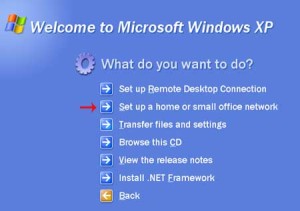 |
| Set up Home or Small Office |
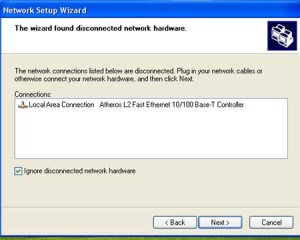 |
| Next step |
 |
| Other connection method |
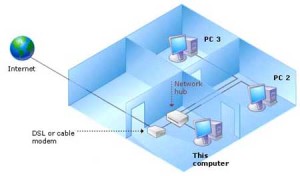 |
| Gambar jaringan yang telah memiliki satu host computer |
Cara mensettingnya sama bedanya hanya pada langkah 8 s/d 9 dengan settingan :
8. centrang pilihan ke 2 (Lihat Show an Example) yaitu pilihan bahwa komputer tersebut hanya menerima signal internet saja. kemudian klik tombol “Next“
9. Lalu masukkan computer discription (Client) kemudian masukkan Nama Komputer selanjutnya klik tombol “Next“
9. Lalu masukkan computer discription (Client) kemudian masukkan Nama Komputer selanjutnya klik tombol “Next“
semoga bermanfaat.. :D

Tidak ada komentar:
Posting Komentar